docker容器-compose单机容器编排
发布时间:2023年12月18日
目录
yaml文件:是一种标记语言,以竖列的形式展示序列化的数据格式,可读性高
类似于json格式,语法简单
yaml通过缩进来表示数据结构,连续的项目用-减号来表示
yaml文件使用的注意事项
1、大小写敏感
2、通过缩进表示层级关系
3、只能用空格缩进不能用tab缩进
4、可以使用#注释
5、符号字符后面都有一个空格 test
6、单引号引起来的字符串,会被当做普通字符串处理,"#&*" 双引号里面是特殊字符,就是本义
'$'
"$"
yaml文件的基本数据结构
1、声明变量(标量,单个的,不可再分的值 整数,布尔类型)
name:xiaobu
age:20
tall:yes
handsan:yes
wan:no2、list(列表)表示有序的元素集合
class:
- xiaobu
- xiaobu2
- xiaobu33、键值对映射
student:
name:xiaobu
age:20
student:
name:xiaobu2
age:184、注释
#test5、引用
student:&id1
name:xiaobu
age:20
student1:*id1
用&来定义锚点,用*来进行引用6、字符串引号
name: 'xiaobu'
name: "xiaobu"
name: '$'docker-compose单机容器编排
Dockerfile:先配置好文件,然后build,镜像----->容器
docker-compose 既可以基于Dockerfile也可以基于镜像,一键式拉起镜像和容器
docker-compose核心就是yaml文件,可以定义容器一切,通过yml配置,直接运行容器
docker:单节点,docker没有统一对外提供服务的端口和配置,docker一般都是内部访问,无需使用https
如果要对外以集群和分布式的方式提供统一访问的端口,k8s+ingress
docker-compose的常用命令
build:构建服务
ps: 列出由docker-compose编排出来的容器
up 创建和启动容器
top 显示容器的进程
logs 查看容器的输出日志
down 删除容器,网络,数据卷
exec 在容器中执行命令
stop/start/reraet 停止,启动,重启容器
scale 指定启动的容器数量(副本)安装docker-compose
把源码文件拖到opt目录下
mv docker-compose-linux-x86_64 docker-compose
mv docker-compose /usr/local/bin/
chmod 777 /usr/local/bin/docker-composedocker-compose部署nginx
nginx文件
安装插件
yum -y install tree
在opt目录下创建compose-nginx
在ngin-compose下创建nginx
把nginx的源码包拖到nginx目录下
FROM centos:7
RUN yum -y install gcc pcre-devel openssl-devel zlib-devel openssl openssl-devel
ADD nginx-1.22.0.tar.gz /usr/local/src/
RUN useradd -M -s /sbin/nologin nginx
WORKDIR /usr/local/src/nginx-1.22.0
RUN ./configure --prefix=/usr/local/nginx --user=nginx --group=nginx --with-http_ssl_module --with-http_v2_module --with-http_realip_module --with-http_stub_status_module --with-http_gzip_static_module --with-pcre --with-stream --with-stream_ssl_module --with-stream_realip_module && make -j 4 && make install
ENV PATH /usr/local/nginx/sbin:$PATH
RUN chmod -R 777 /usr/local/nginx/html
EXPOSE 80
VOLUME ["/usr/local/nginx/html/"]
CMD ["/usr/local/nginx/sbin/nginx","-g","daemon off;"]
在nginx目录下创建www目录
echo "this is nginx1" >> index.html
yml文件
vim docker-compose.yml
version: '3'
services:
nginx:
container_name: web1
hostname: nginx
build:
context: /opt/compose-nginx/nginx
dockerfile: Dockerfile
ports:
- 1213:80
networks:
mynet:
ipv4_address: 172.18.0.10
volumes:
- /opt/compose-nginx/www:/usr/local/nginx/html
networks:
mynet:
driver: bridge
ipam:
config:
- subnet: 172.18.0.0/16
version: '3'
#指定docker-compose的文件版本
services:
#定义需要运行的服务
nginx:
container_name: web1
#指定创建容器的名字
hostname: nginx
#指定容器的主机名
build:
#指定构建nginx容器的上下文以及Dockerfile
context: /opt/compose-nginx/nginx
#指定Dockerfile的位置,如果用镜像换成image:
dockerfile: Dockerfile
ports:
#直接指定宿主机和容器的端口映射关系
- 1213:80
networks:
#声明给容器指定的IP地址
mynet:
#自定义网络
ipv4_address: 172.18.0.10
volumes:
- /opt/compose-nginx/www:/usr/local/nginx/html
networks:
#创建自定义网桥接口配置
mynet:
driver: bridge
#声明网段的类型
ipam:
#声明网段,IP地址的管理和配置
config:
#子网配置,指定IP地址的范围
- subnet: 172.18.0.0/16docker-compose创建镜像和容器
docker-compose -f docker-compose.yml up -d
docker-compose 命令的开头,使用docker-compose进行容器编排
-f 使用特定的compose的模版文件,一般都用docker-compose.yml
-p project-name:指定项目名称,如果不加,会使用目录名称
-d 后台运行页面访问
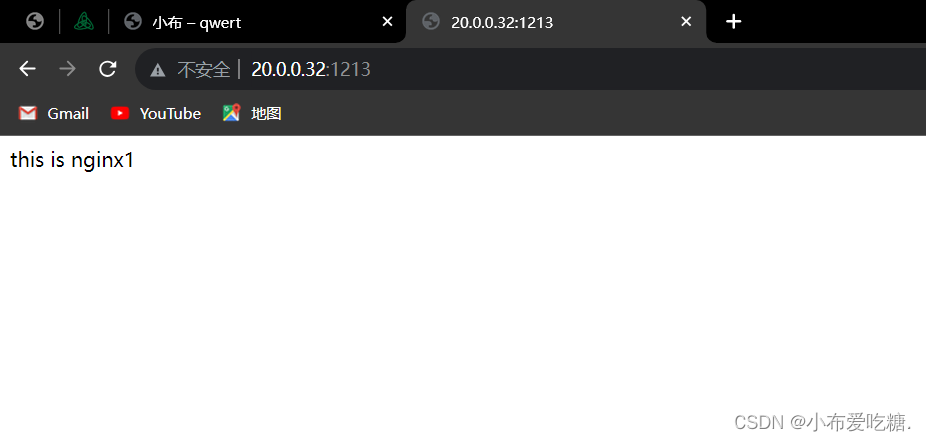
docker-compose构建lnmp
nginx文件
在opt目录下创建lnmp
cd /lnmp
mkdir nginx mysql php
配置nginx
cd /nginx
把源码文件拖到nginx目录下
vim nginx.conf
worker_processes 1;
events {
worker_connections 1024;
}
http {
include mime.types;
default_type application/octet-stream;
sendfile on;
keepalive_timeout 65;
server {
listen 80;
server_name localhost;
charset utf-8;
location / {
root html;
index index.html index.php;
}
error_page 500 502 503 504 /50x.html;
location = /50x.html {
root html;
}
location ~ \.php$ {
root html;
fastcgi_pass 172.111.0.30:9000;
fastcgi_index index.php;
fastcgi_param SCRIPT_FILENAME /usr/local/nginx/html$fastcgi_script_name;
include fastcgi_params;
}
}
}
vim Dockerfile
FROM centos:7
RUN yum -y install gcc pcre-devel openssl-devel zlib-devel openssl openssl-devel
ADD nginx-1.22.0.tar.gz /usr/local/src/
RUN useradd -M -s /sbin/nologin nginx
WORKDIR /usr/local/src/nginx-1.22.0
RUN ./configure --prefix=/usr/local/nginx --user=nginx --group=nginx --with-http_ssl_module --with-http_v2_module --with-http_realip_module --with-http_stub_status_module --with-http_gzip_static_module --with-pcre --with-stream --with-stream_ssl_module --with-stream_realip_module && make -j 4 && make install
ENV PATH /usr/local/nginx/sbin:$PATH
COPY nginx.conf /usr/local/nginx/conf/
ADD wordpress-6.4.2-zh_CN.tar.gz /usr/local/nginx/html
RUN chmod -R 777 /usr/local/nginx/html
EXPOSE 80
VOLUME ["/usr/local/nginx/html/"]
CMD ["/usr/local/nginx/sbin/nginx","-g","daemon off;"]mysql文件
配置mysql
把源码包拖到mysql目录下
cd /mysql
vim Dockerfile
FROM centos:7
RUN yum -y install ncurses ncurses-devel bison cmake pcre-devel zlib-devel gcc gcc-c++ make && useradd -M -s /sbin/nologin mysql
ADD mysql-boost-5.7.20.tar.gz /usr/local/src
WORKDIR /usr/local/src/mysql-5.7.20/
RUN cmake \
-DCMAKE_INSTALL_PREFIX=/usr/local/mysql \
-DMYSQL_UNIX_ADDR=/usr/local/mysql/mysql.sock \
-DSYSCONFDIR=/etc \
-DSYSTEMD_PID_DIR=/usr/local/mysql \
-DDEFAULT_CHARSET=utf8 \
-DDEFAULT_COLLATION=utf8_general_ci \
-DWITH_EXTRA_CHARSETS=all \
-DWITH_INNOBASE_STORAGE_ENGINE=1 \
-DWITH_ARCHIVE_STORAGE_ENGINE=1 \
-DWITH_BLACKHOLE_STORAGE_ENGINE=1 \
-DWITH_PERFSCHEMA_STORAGE_ENGINE=1 \
-DMYSQL_DATADIR=/usr/local/mysql/data \
-DWITH_BOOST=boost \
-DWITH_SYSTEMD=1 && make -j 4 && make install
COPY my.cnf /etc/my.cnf
EXPOSE 3306
RUN chown -R mysql:mysql /usr/local/mysql && chown mysql:mysql /etc/my.cnf
WORKDIR /usr/local/mysql/bin/
RUN ./mysqld \
--initialize-insecure \
--user=mysql \
--basedir=/usr/local/mysql \
--datadir=/usr/local/mysql/data && cp /usr/local/mysql/usr/lib/systemd/system/mysqld.service /usr/lib/systemd/system/ && systemctl enable mysqld
ENV PATH=/usr/local/mysql/bin:/usr/local/mysql/lib:$PATH
VOLUME ["/usr/local/mysql"]
ENTRYPOINT ["/usr/sbin/init"]
vim my.cnf
[client]
port = 3306
socket=/usr/local/mysql/mysql.sock
[mysqld]
user = mysql
basedir=/usr/local/mysql
datadir=/usr/local/mysql/data
port = 3306
character-set-server=utf8
pid-file = /usr/local/mysql/mysqld.pid
socket=/usr/local/mysql/mysql.sock
bind-address = 0.0.0.0
skip-name-resolve
max_connections=2048
default-storage-engine=INNODB
max_allowed_packet=16M
server-id = 1
general_log=ON
general_log_file=/usr/local/mysql/data/mysql_general.log
sql_mode=NO_ENGINE_SUBSTITUTION,STRICT_TRANS_TABLES,NO_AUTO_CREATE_USER,NO_AUTO_VALUE_ON_ZERO,NO_ZERO_IN_DATE,NO_ZERO_DATE,ERROR_FOR_DIVISION_BY_ZERO,PIPES_AS_CONCAT,ANSI_QUOTESphp文件
配置php
把源码包和源码文件拖到php目录下
vim Dockerfile
FROM centos:7
RUN yum -y install gd \
libjpeg libjpeg-devel \
libpng libpng-devel \
freetype freetype-devel \
libxml2 libxml2-devel \
zlib zlib-devel \
curl curl-devel \
openssl openssl-devel \
gcc gcc-c++ make pcre-devel && useradd -M -s /sbin/nologin nginx
ADD php-7.1.10.tar.bz2 /usr/local/src
WORKDIR /usr/local/src/php-7.1.10
RUN ./configure \
--prefix=/usr/local/php \
--with-mysql-sock=/usr/local/mysql/mysql.sock \
--with-mysqli \
--with-zlib \
--with-curl \
--with-gd \
--with-jpeg-dir \
--with-png-dir \
--with-freetype-dir \
--with-openssl \
--enable-fpm \
--enable-mbstring \
--enable-xml \
--enable-session \
--enable-ftp \
--enable-pdo \
--enable-tokenizer \
--enable-zip && make -j 4 && make install
ENV PATH /usr/local/php/bin:/usr/local/php/sbin:$PATH
COPY php.ini /usr/local/php/lib
COPY php-fpm.conf /usr/local/php/etc/
COPY www.conf /usr/local/php/etc/php-fpm.d/
EXPOSE 9000
ENTRYPOINT ["/usr/local/php/sbin/php-fpm","-F"]yml文件
yml文件在lnmp目录下创建
vim
version: '3'
services:
nginx:
hostname: nginx
build:
context: /opt/lnmp/nginx/
dockerfile: Dockerfile
ports:
- 1314:80
container_name: nginx_server
networks:
lnmp:
ipv4_address: 172.111.0.10
volumes:
#声明挂载目录
- "nginx-data:/usr/local/nginx/html"
mysql:
hostname: mysql
build:
context: /opt/lnmp/mysql/
dockerfile: Dockerfile
ports:
- 3306:3306
container_name: mysql_server
networks:
lnmp:
ipv4_address: 172.111.0.20
privileged: true
#索然我们登录容器,显示的是root用户,伪管理员,一旦privileged: true,容器内的root用户和宿主机的root用户,拥有一样的权限,在生产中能不给就不给
volumes:
- "mysql-data:/usr/local/mysql/"
php:
hostname: php
build:
context: /opt/lnmp/php
dockerfile: Dockerfile
ports:
- 9000:9000
container_name: php_server
networks:
lnmp:
ipv4_address: 172.111.0.30
volumes:
- "nginx-data:/usr/local/nginx/html"
- "mysql-data:/usr/local/mysql"
networks:
lnmp:
driver: bridge
ipam:
config:
- subnet: 172.111.0.0/16
volumes:
nginx-data:
mysql-data:
docker-compose -f docker-compose.yml up -d查看镜像
[root@docker2 compose-nginx]# docker images
REPOSITORY TAG IMAGE ID CREATED SIZE
compose-nginx-nginx latest 6862f228cb29 15 minutes ago 557MB
lnmp-mysql latest 77a863e4d607 37 minutes ago 10.1GB
lnmp-php latest 777e020fb38a 39 minutes ago 1.37GB
lnmp-nginx latest e82d70afe57e 47 minutes ago 702MB
centos 7 eeb6ee3f44bd 2 years ago 204MB
查看容器
[root@docker2 compose-nginx]# docker ps -a
CONTAINER ID IMAGE COMMAND CREATED STATUS PORTS NAMES
f526cb362100 compose-nginx-nginx "/usr/local/nginx/sb…" 16 minutes ago Up 16 minutes 0.0.0.0:1213->80/tcp, :::1213->80/tcp web1
141ef4a1f02d lnmp-nginx "/usr/local/nginx/sb…" 37 minutes ago Up 37 minutes 0.0.0.0:1314->80/tcp, :::1314->80/tcp nginx_server
9b26ed6b2b3e lnmp-php "/usr/local/php/sbin…" 37 minutes ago Up 37 minutes 0.0.0.0:9000->9000/tcp, :::9000->9000/tcp php_server
12c7a3e7295c lnmp-mysql "/usr/sbin/init" 37 minutes ago Up 37 minutes 0.0.0.0:3306->3306/tcp, :::3306->3306/tcp mysql_server
配置mysql容器
mysql -uroot -p
create database wordpress;
grant all privileges on wordpress.* to 'wordpress'@'%' identified by '123456';
grant all privileges on *.* to 'root'@'%' identified by '123456';
flush privileges;页面访问
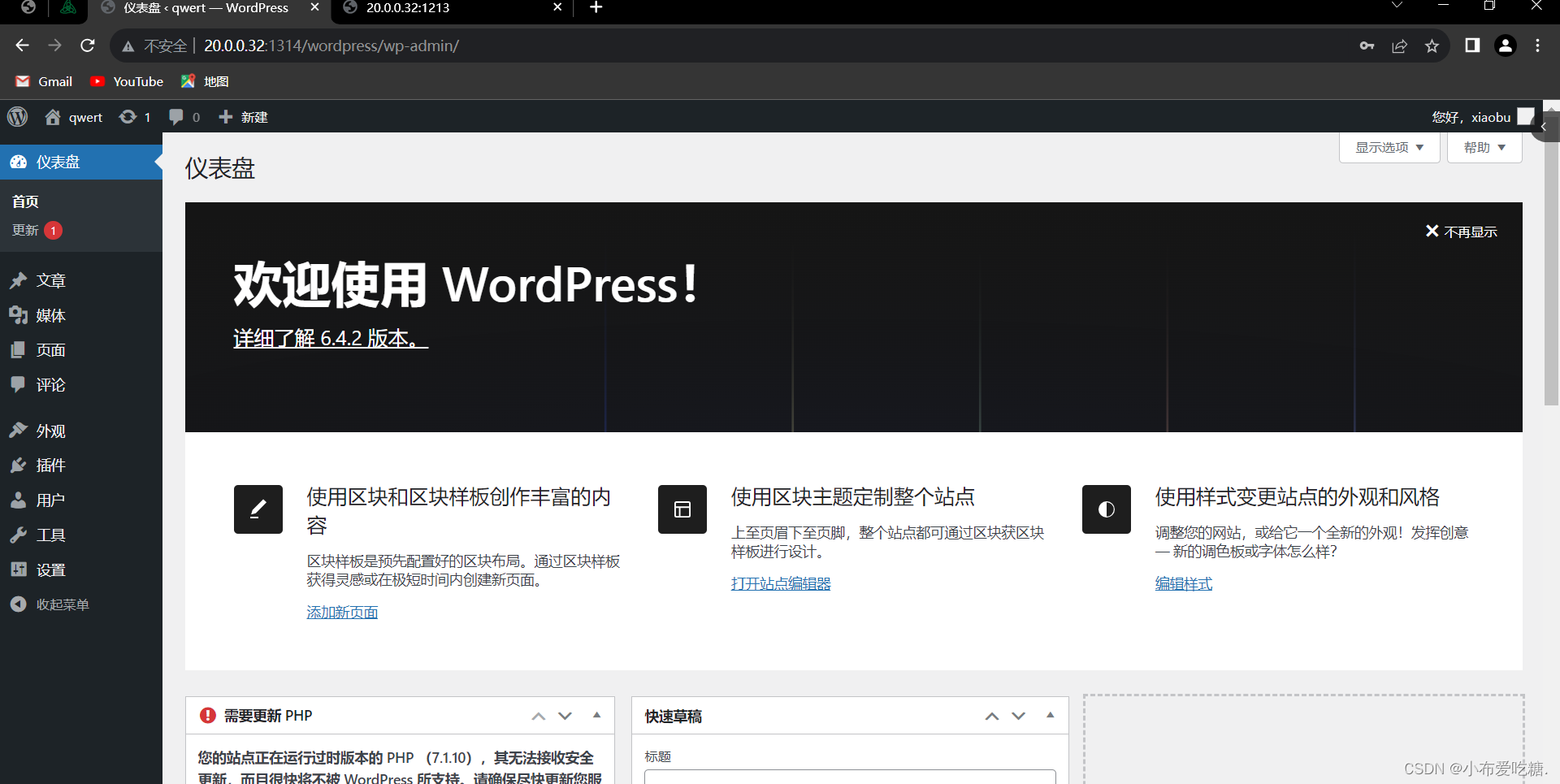
文章来源:https://blog.csdn.net/qq_71147683/article/details/134955010
本文来自互联网用户投稿,该文观点仅代表作者本人,不代表本站立场。本站仅提供信息存储空间服务,不拥有所有权,不承担相关法律责任。 如若内容造成侵权/违法违规/事实不符,请联系我的编程经验分享网邮箱:chenni525@qq.com进行投诉反馈,一经查实,立即删除!
本文来自互联网用户投稿,该文观点仅代表作者本人,不代表本站立场。本站仅提供信息存储空间服务,不拥有所有权,不承担相关法律责任。 如若内容造成侵权/违法违规/事实不符,请联系我的编程经验分享网邮箱:chenni525@qq.com进行投诉反馈,一经查实,立即删除!
最新文章
- Python教程
- 深入理解 MySQL 中的 HAVING 关键字和聚合函数
- Qt之QChar编码(1)
- MyBatis入门基础篇
- 用Python脚本实现FFmpeg批量转换
- RT-Thread入门笔记3-线程的创建
- 当 ChatGPT 有了身体会怎样?《Nature》预测 2024 科技大事丨 RTE 开发者日报 Vol.112
- wy的leetcode刷题记录_Day74
- 隐式转换(自动转换)和显示转换(强制转换)
- 【图像压缩】小波变换DWT图像压缩(含PNSR压缩比)【含Matlab源码 3309期】
- R语言【base】——tempfile():返回一个字符串向量,这些字符串可以用作临时文件的名称
- traceId:SkyWalking的traceId生成策略
- Select工作原理
- Python基础教程——用Python写一个流星雨!(附源码)
- 嵌入式培训机构四个月实训课程笔记(完整版)-Linux系统编程第五天-Linux消息共享内存(物联技术666)